依据阿里云的《扩展分区和文件系统_Linux系统盘》一文操作
硬盘有价数据无价,操作风险较大请自行辨别!本文章未尽事宜请移步至阿里云查询或留言
操作环境为:hyper-v虚拟机(理论云服务器,虚拟机等操作均相同)
虚拟机内系统为:Ubuntu 20.04(理论linux均通用)
搭建虚拟机的时候给自己挖了一个坑。限制了10G的硬盘空间。随着文件的填充逐渐不够用了。在之前win下已经有过类似的操作以为linux中也可以很方便的扩容。谁知道漫天百度后各种操作看的懵了……最后在阿里云的文档站找到了一个比较方便快捷的扩容的方法。(安全性未知)
再次提醒!请注意数据备份!并且操作过程中熟记磁盘分区等,
1、扩容虚拟磁盘
阿里云等云服务器可自行在管理页面进行付费扩容,扩容后阅读第二部分
虚拟机的虚拟磁盘需要先关闭虚拟机,然后找到磁盘设置中的编辑按照提示扩容你的磁盘空间即可。
2、检查系统中能否识别扩容后硬盘
登录服务器,首先运行 fdisk -l 查看系统中的磁盘位置和容量设置

红框框选的就是我们要注意的地方了。/dev/sda 是硬盘的物理地址,50G是磁盘的大小。
下面的sda2是这个硬盘的第二个分区10G。我们要扩容的就是这个分区了
3、开始扩容
根据操作系统安装growpart和xfsprogs扩容格式化工具。
权限操作请sudo -i进入root权限
CentOS 7、Aliyun Linux:使用下面条命令
yum install cloud-utils-growpart
yum install xfsprogs
Ubuntu 14、Ubuntu 16、Ubuntu 18、Debian 9:使用下面条命令
apt install cloud-guest-utils
apt install xfsprogs使用 growpart 工具扩容分区
growpart <硬盘物理地址> <分区号>例如前面图中情况。果果喵运行 growpart /dev/sda 2

运行成功后输入df -h 发现分区大小未产生变化。是因为目前只是扩容了分区尚未扩容文件系统。运行 resize2fs /dev/sda2 进行扩容文件系统。

至此文件系统已扩容完毕。可以正常使用了~
4、总结
文章里果果还是有一部分地方不太清楚,例如支持那些文件系统。又有那些文件系统是无法使用的。依然有风险。备份还是第一位。
- 版权声明:本文基于《知识共享署名-相同方式共享 3.0 中国大陆许可协议》发布,转载请遵循本协议
- 文章链接:https://moe.xin/1376.html [复制] (转载时请注明本文出处及文章链接)
相关文章
- 本文无相关文章
- 本文无相关文章

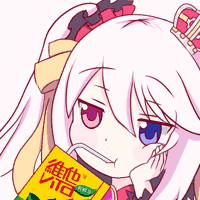
大佬喵喵